Tuo pačiu metu garso išvestis dviem įrenginiams „Windows“. Garsas iš nešiojamojo kompiuterio garsiakalbių, TV per HDMI, „Bluetooth“ ausines ir garsiakalbius
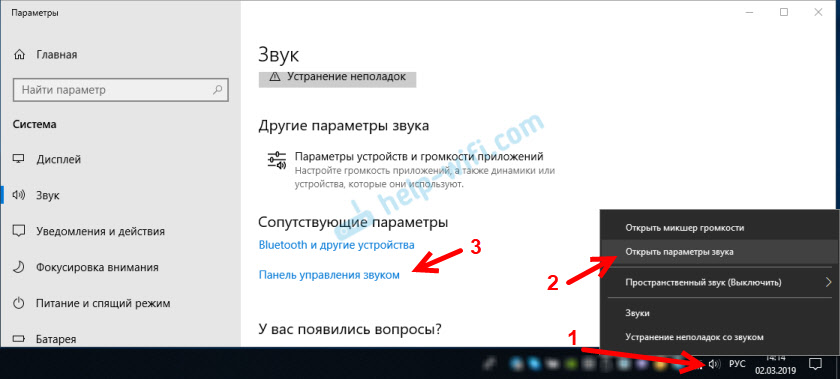
- 1049
- 18
- Kirk Ward Sr.
Tuo pačiu metu garso išvestis dviem įrenginiams „Windows“. Garsas iš nešiojamojo kompiuterio garsiakalbių, TV per HDMI, „Bluetooth“ ausines ir garsiakalbius
Šis klausimas su tuo pačiu metu garsiakalbiais arba nešiojamojo kompiuterio garsiakalbiais ir televizoriaus garsiakalbiais, kuriuos HDMI sujungė daugiau nei kartą komentaruose, straipsnyje, kodėl per televizorių nėra garso per HDMI, per HDMI, Prijungiant nešiojamąjį kompiuterį (PC) „Windows 7“ ir „Windows 10“. Ir ten, komentaruose, VLAD paragino priimti sprendimą, kaip sukonfigūruoti „Windows“ ir „Windows“ garso ar stulpelių išvestį ir televizorių. Aš patikrinau, bet dėl tam tikrų priežasčių man nepavyko. Šiandien nusprendžiau dar kartą patikrinti, ir, kaip paaiškėjo, viskas veikia gerai. Pakanka sukonfigūruoti stereo maišytuvą „Windows“, o garsas rodomas į du šaltinius. „Windows 10“ stereo maišytuve uždirbau be problemų. „Windows 7“ atkūrimo įrenginių nustatymuose dėl tam tikrų priežasčių jo neradau. Galbūt jums reikia atnaujinti tvarkykles. Aš pateiksiu instrukcijas apie „Windows 10“ pavyzdį, tačiau, kaip elgtis su septyniais, papildysiu straipsnį. Yra beveik tie patys nustatymai, taigi, jei „Windows 7“ turi šį stereofoninį maišytuvą, nustatykite viską be problemų.
Tokiu būdu galima padaryti taip, kad garsas būtų atkuriamas vienu metu iš nešiojamojo kompiuterio garsiakalbių arba garsiakalbių, prijungtų prie nešiojamojo kompiuterio ar kompiuterio, ir iš televizoriaus garsiakalbių, kurie yra sujungti per HDMI kabelį. Taip pat galite sukonfigūruoti garsiakalbių ir „Bluetooth Nashelds“ ar „Bluetooth“ stulpelio garso išvestį arba „Bluetooth Nashelds“ arba „Bluetooth“ stulpelį. Patikrinta - viskas veikia gerai. Suprantu, kad galite parodyti daugiausia du skirtingus įrenginius.
Vienintelis neigiamas neigiamas dalykas, kurį pastebėjau namuose. Aš jį atnešiau į monitorių (prijungtą HDMI) su pastatytais garsiakalbiais. Tarp skirtingų išvesties šaltinių garsas yra nedidelis garsas. Galbūt tai yra tik mano įrangos problema, nes mano geležis nėra naujausia ir galinga. Apskritai šis lustas veikia įdomiai. Aš taip pat bandžiau tuo pačiu metu rodyti garsą ant nešiojamojo kompiuterio garsiakalbių ir „Bluetooth Nashelds“. Pvz., Galite prijungti „Bluetooth“ stulpelį, pasinerti į jį ir įdėti kažkur už jo. Gausite didelį garsą.
Prieš nustatydami, turite prijungti šį antrą garso šaltinį prie kompiuterio ir įsitikinti, kad jis veikia (garsas rodomas, jei pagal numatytuosius nustatymus įdiegsite šį įrenginį). Ar tai būtų televizorius, ar „Bluetooth“ ausinės/stulpelis. Manau, kad šios instrukcijos bus naudingos:
- Kaip prijungti televizorių prie kompiuterio per HDMI
- Kaip prijungti nešiojamąjį kompiuterį prie televizoriaus per HDMI
- Kaip prijungti „Bluetooth“ stulpelį prie nešiojamojo kompiuterio ar kompiuterio
- Kaip prijungti „Bluetooth“ ausines prie kompiuterio ar nešiojamojo kompiuterio „Windows 10“
Prijungtas, patikrinkite, ar viskas veikia, ir tik po to galite pereiti prie nustatymo.
„Stereo Mixer“ „Windows 10“: garso išvestis į du įrenginius tuo pačiu metu
Atidaryti garso parametrus (paspausdami atitinkamą piktogramą triase su dešiniu pelės mygtuku) ir eikite į garso valdymo skydelį.
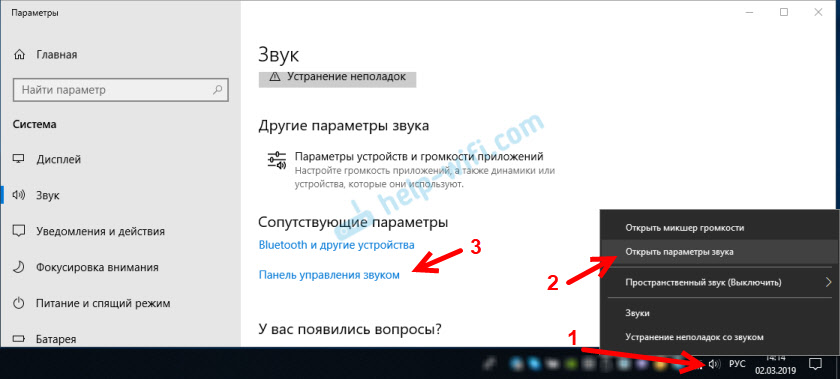
„Garso“ lange mes tikriname, kad „Dynamics“ įrenginys yra „Numatytojo įrenginio“ būsena. Jei taip nėra, spustelėkite juos su tinkamu pelės mygtuku ir pasirinkite „Naudoti pagal numatytuosius nustatymus“. Taip pat atkreipkite dėmesį, kad turiu televizorių, kurį prijungia HDMI (mano atveju, tai yra monitorius su pastatytais garsiakalbiais, nesvarbu) ir yra „paruošta“ būsena.

Mes einame į skirtuką „Įrašyti“. Turėtų būti „Stereo maišytuvas“. Jei jis yra nuobodus ir šalia jo parašytas „išjungtas“, spustelėkite jį su dešiniu mygtuku ir pasirinkite „Įjungti“. Be to, jei jis nenaudojamas pagal numatytuosius nustatymus (šalia jo nėra tinkamo užrašo), paspauskite tinkamą pelės mygtuką ir pasirinkite „Naudoti pagal numatytuosius nustatymus“. Tada spustelėkite dar kartą ir atidarykite „savybes“.
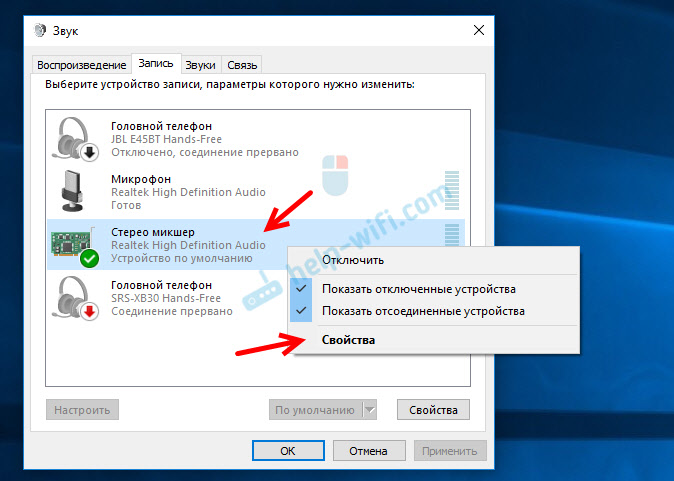
Naujajame lange atidarant skirtuką „Klausyti“, įsitikinkite, kad šalia elemento „Klausyk iš šio įrenginio“ yra žymimasis langelis. Meniu pasirinkite įrenginį, kuriam reikia gauti garsą iš kompiuterio. Taigi garsiakalbiai naudojami pagal numatytuosius nustatymus, ir jūs turite pasirinkti antrą įrenginį. Mano atveju tai yra televizorius (turėsite kitą vardą). Tai taip pat gali būti „Bluetooth“ fojė, stulpelis, galbūt dar šiek tiek įrenginio.
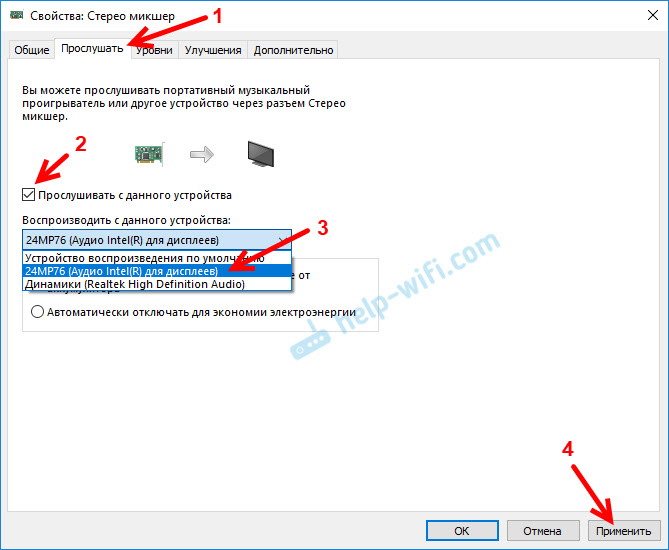
Spustelėjus mygtuką „Taikyti“, garsas pradėjo groti vienu metu iš garsiakalbių (nešiojamųjų kompiuterių garsiakalbių) ir televizoriaus. Patikrinkite televizoriaus garsumo lygį arba ausines (stulpelis).
Norėdami išjungti garsą iš antrojo šaltinio, tiesiog išjunkite stereo maišytuvą arba išjunkite įrenginį. Nustatymai išsaugomi. Kai koreguojame garsą „Windows“ nustatymuose, jis tuo pat metu yra reguliuojamas abiejuose įrenginiuose (mano atveju, televizoriaus stulpeliuose ir garsiakalbiuose).
Papildomi „Miksher“ stereofoniniai parametrai
Yra dar keli skirtukai su papildomais nustatymais stereofoniniuose nustatymuose. Pažiūrėkime, ką galite ten sukonfigūruoti ir ar būtina tai padaryti. Aš iškart pasakysiu, kad ten neradau nieko įdomaus ir naudingo.
Skirtuke „Bendroji“ informacija apie patį įrenginį yra. Galite atidaryti valdiklio savybes (paprastai „Realtek High Definition Audio“), pakeisti pavadinimą ar piktogramą arba išjungti/įjungti stereo maišytuvą.
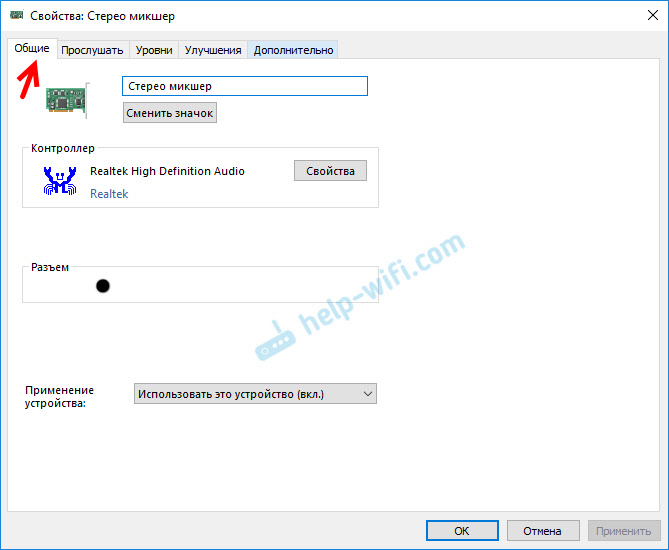
Skirtuko „Lygiai“ atidarymas galite pakeisti įrenginio, į kurį garsas rodomas per stereofoninį maišytuvą, garsumą. Taip pat galite išjungti garsą ir pakeisti balansą.
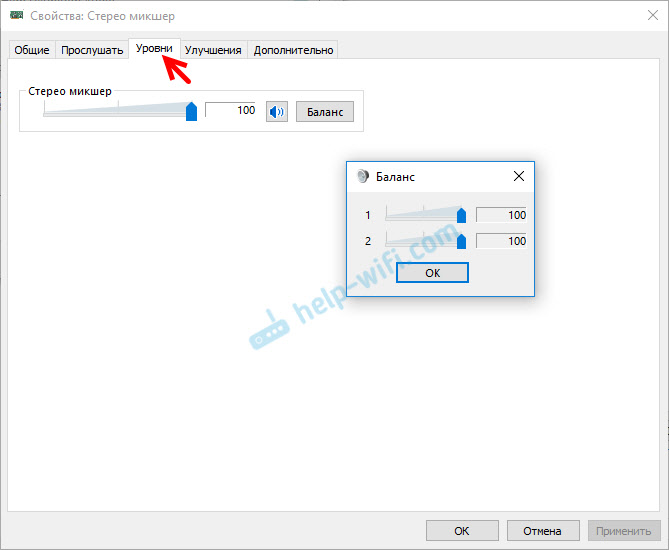
Skirtuke „Patobulinimas“ turėtų būti keletas nustatymų, kad pagerintumėte garsą. Bet aš jų neradau. Tik vienas žymimasis laukelis „Atjunkite visus garso efektus“, o tai nieko nedaro (mano atveju).
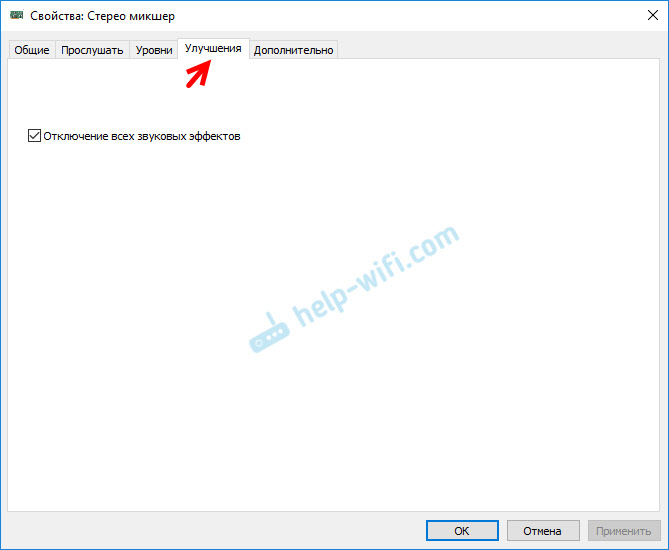
Na, skirtukas „Papildomas“, kuriame galite sukonfigūruoti iškrovos ir atrankos dažnį (šie parametrai man nėra aktyvūs) ir sukonfigūruoti monopolijos režimą. Geriau neliesti šių nustatymų. Nors mano atveju jie nieko neturėjo įtakos. Bent jau nieko nepastebėjau.
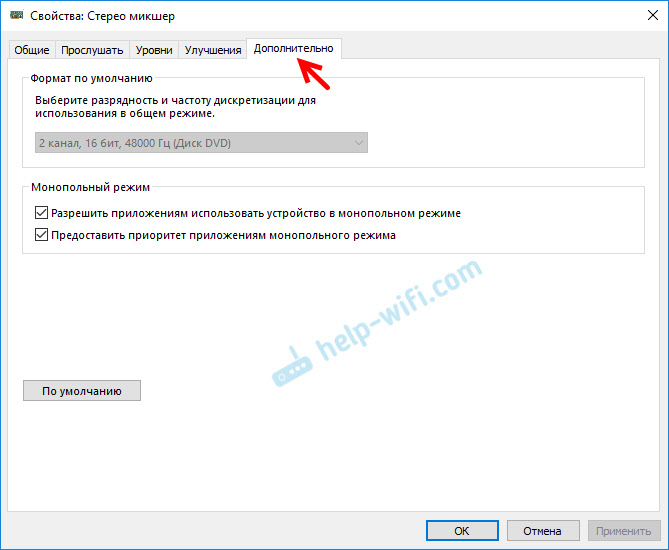
Tai iš tikrųjų yra visi nustatymai.
Tikiuosi, kad jūs sugebėjote sukonfigūruoti šį stereo maišytuvą „Windows 10“ ir pateikti garsą į du įrenginius tuo pačiu metu. Parašykite komentaruose, kokias užduotis naudojate šią schemą, kokius įrenginius rodote garsą ir kaip visa tai jums tinka. Nėra skambančio garso? Na, užduokite klausimus, nebūkite drovūs 🙂
- « „PlayStation 4“, kai prijungta per LAN per maršrutizatorių, prašo vartotojo/slaptažodžio pavadinimo ir neprisijungia
- „Miracast“ neveikia „Windows 10“, tačiau yra belaidis ekranas, skirtas „Wi-Fi“ ir grafikos tvarkyklei »

